Win8如何在桌面上显示“我的电脑”图标,图文详解Win8如何在桌面上显示我的电脑
- 2018-01-10 12:04:04 分类:win8
现在,在市面上购买的电脑,预装的系统,都是win8,win10系统,而打开电脑后,有些用户会发现,只有个“回收站”,那么“我的电脑”去哪儿了?Win8如何在桌面上显示“我的电脑”图标呢?相信这是用户们最想要知道的,下面,小编就来跟大家分析Win8在桌面上显示我的电脑的解决措施。
我的电脑这个设置,是我们操作电脑的一个关键,相对于一个“方向盘”,大家都已经习惯于使用桌面上的计算机图标来进入磁盘查看文件,储存软件程序等等。如果我们在操作电脑的时候,却发现“我的电脑”图标居然消失了,该怎么办呢?为此,小编就给大家整理了让in8在桌面上显示“我的电脑”图标的方法。
Win8如何在桌面上显示“我的电脑”图标
在桌面上,鼠标右键,点击“个性化(R)”
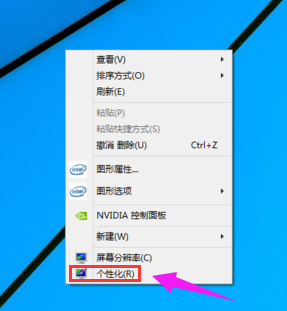
我的电脑示例1
进入个性化界面,点击“更换桌面图标”
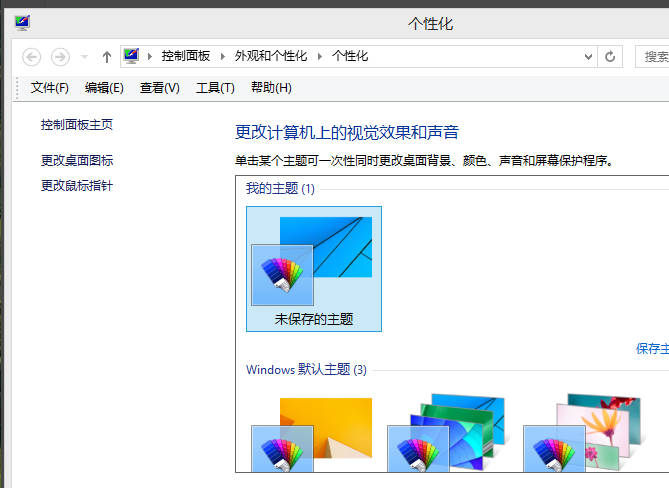
桌面图标示例2
进入“桌面图标设置”
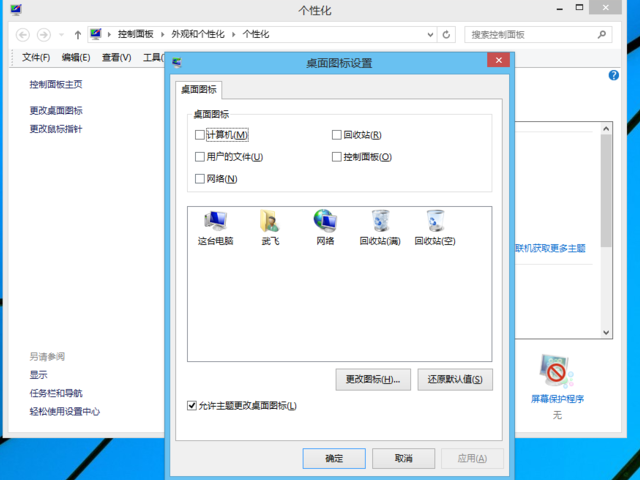
Win8示例3
在“计算机(M)”前面打勾,根据需要也可以在其他的选项前面打勾
选择完之后,点击“应用”然后选择“确定”
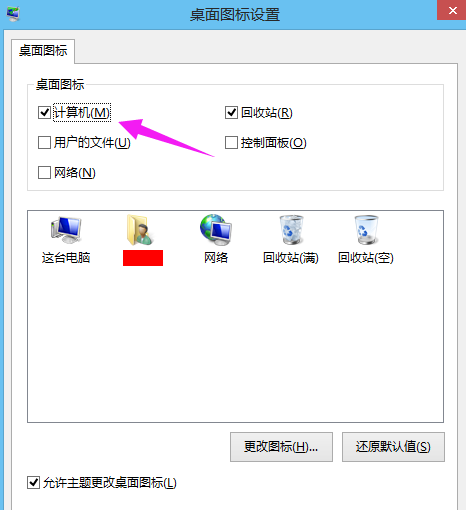
我的电脑示例4
“这台电脑”就出现在桌面了
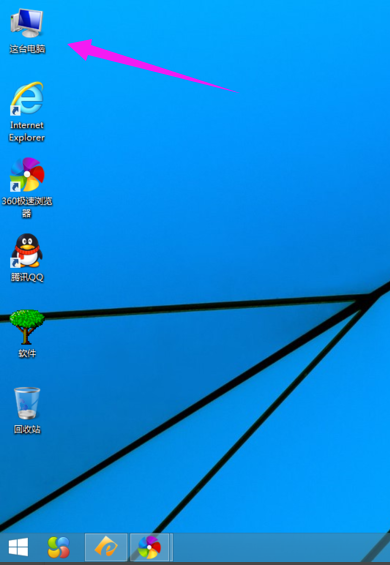
显示我的电脑示例5
以上就是让in8在桌面上显示“我的电脑”图标的操作方法了。